无线网络连接未启用DHCP是怎么回事?如何解决?无线网络连接未启用DHCP是怎么回事?如何解决?最近有用户在问小编这个问题。其实本地连接并不是一定要启用DHCP才能上网的,需要根据用户的上网环境来确定的;也就是说,本地连接DHCP未... 15-11-14
无线网络连接未启用dhcp是怎么回事?如何解决?其实这是由于你的电脑未设置自动获取ip和dns的缘故,所以要想解决这个问题,设置好电脑自动获取ip即可,下面小编就为大家介绍其解决方法,一起来看看吧!
方法/步骤
1、首先我们右键电脑上的网络图标,然后在弹出的选项中,我们点击“属性” 如图
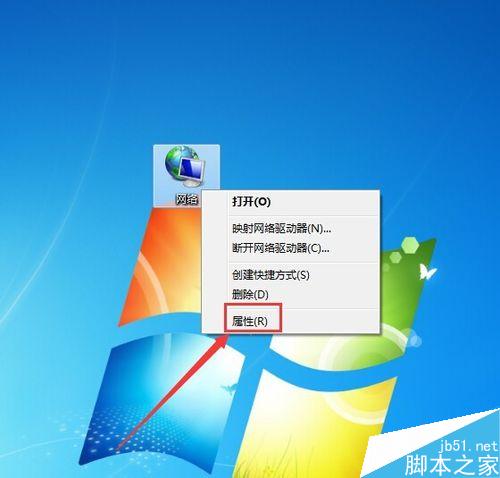
2、打开网络和共享中心之后,我们点击里面的“本地连接” 如图
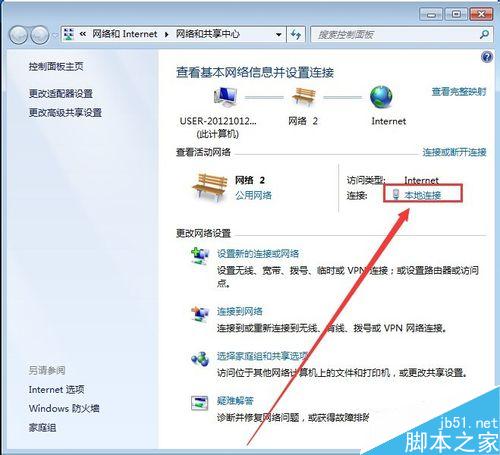
3、打开本地连接 状态窗口之后,我们点击设置窗口地下的“属性”选项 如图
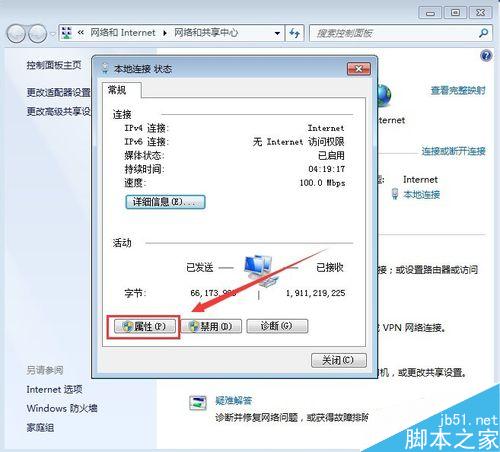
4、打开本地连接属性设置窗口之后,我们点击“internet 协议版本4(tcp/ipv4)”,然后点击底下的“属性” 如图
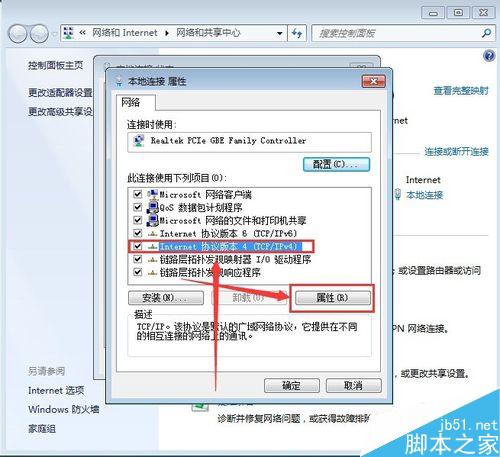
5、打开internet 协议版本4(tcp/ipv4)设置窗口之后,我们勾选“自动获得ip地址”和“自动获得dns服务器地址” 如图
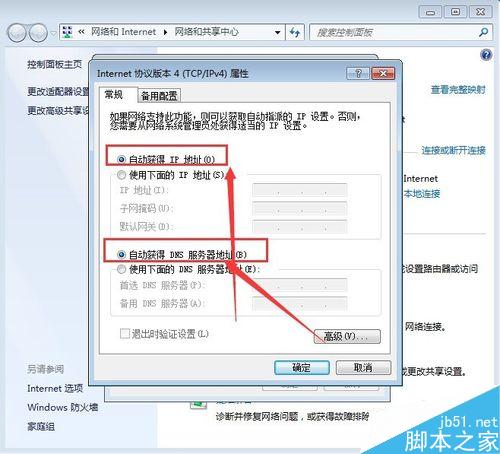
6、完成以上设置之后,我们点击设置窗口底下的“确定”,就可以完成所有的操作步骤了 如图
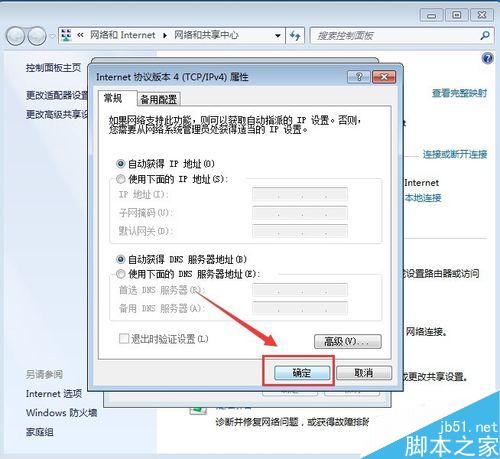
注意事项
以上演示的是w7系统的操作步骤,如果是其他操作系统的,或许操作步骤不一样,这个大家需要注意下
大家一定要注意w7里选择的是ipv4,而不是ipv6
记得你的路由器要开启dhcp模式哦
以上就是无线网络连接未启用dhcp的解决方法介绍,操作很简单的,大家按照上面步骤进行操作即可,希望能对大家有所帮助!
相关文章:
-
电脑的音量系统图标不见了怎么办?如何解决?桌面的音量图标不见了如何恢复?利用桌面上的音量图标,我们可以很方便的对音量的大小进行设置。如果该音量图标不见了,反而会影响我们操作的方便…
-
-
软件运行出错提示尚未安装.NET Framework 4该怎么办?软件运行出错提示尚未安装 .NET Framework 4该怎么办?软件总是打不开,提示错误代码HRESULT …
-
电脑系统同步更新失败提示RPC服务器不可用的两种解决办法Windows同步时间显示RPC服务器不可用怎么解决?出现这个问题,一般是因为Windows Time没有正常启动才导致的…
-
-
电脑网络连接正常却不能上网怎么回事?如何解决?当我们连接到无线时候显示连接很好,可是却无法上网这个时候需要检查自己的电脑连接,那么电脑网络连接正常却不能上网怎么回事?如何解决?下…
版权声明:本文内容由互联网用户贡献,该文观点仅代表作者本人。本站仅提供信息存储服务,不拥有所有权,不承担相关法律责任。
如发现本站有涉嫌抄袭侵权/违法违规的内容, 请发送邮件至 2386932994@qq.com 举报,一经查实将立刻删除。
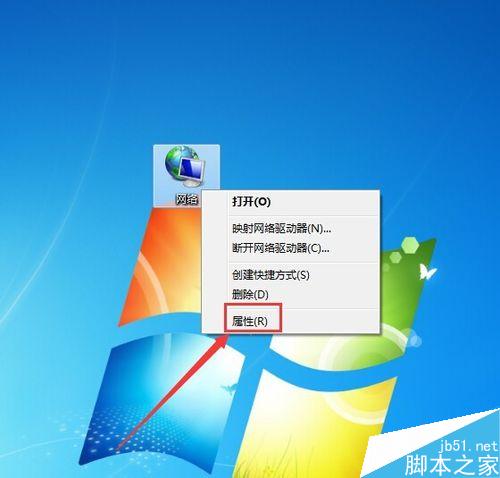
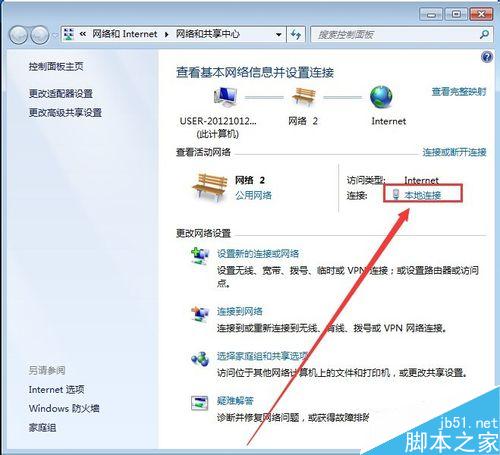
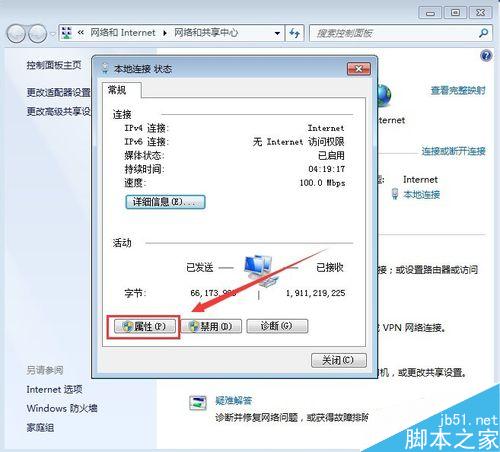
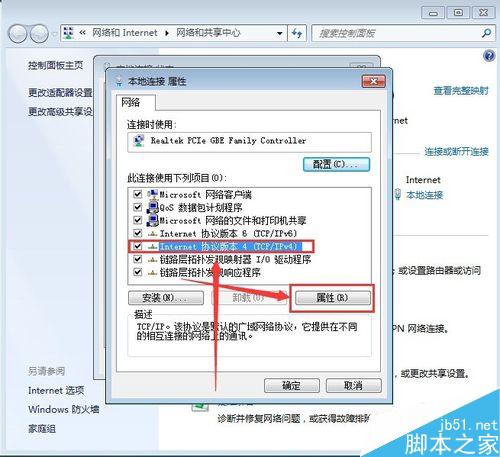
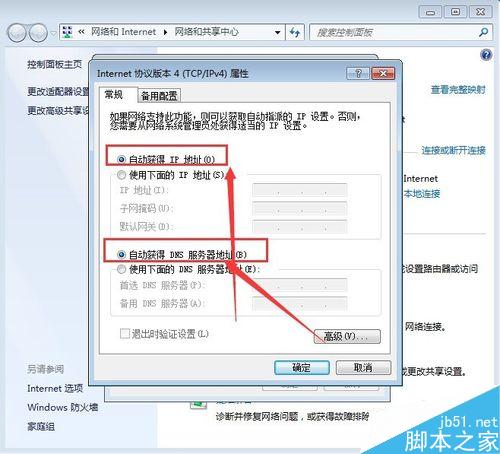
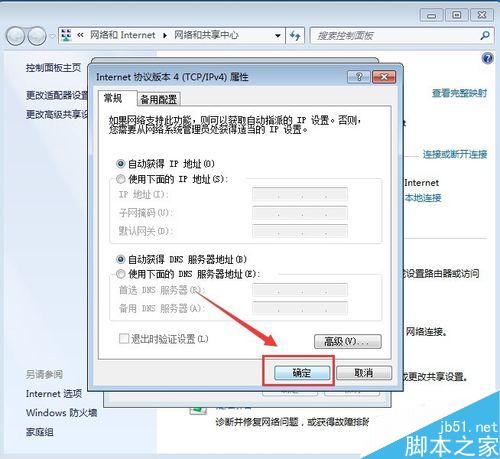



发表评论